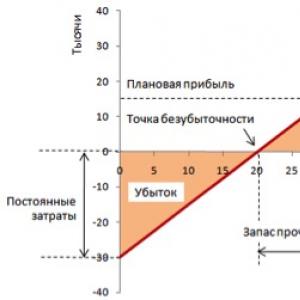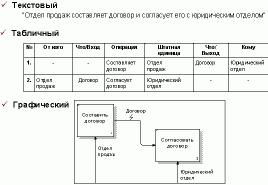วิธีสร้างอินเทอร์เน็ตความเร็วสูง วิธีสร้างอินเทอร์เน็ตฟรี: เคล็ดลับง่ายๆ
เราทุกคนมักจะใช้เว็บ: ดาวน์โหลด, ดู, สื่อสาร, ดาวน์โหลดและอื่น ๆ เมื่ออินเทอร์เน็ตทำงานได้ไม่ดีทุกคนก็ไม่รู้จะทำอย่างไร เป็นที่น่าสนใจที่จะหาสาเหตุที่พบบ่อยที่สุดเนื่องจากความเร็วในการสื่อสารไม่เพียง แต่ทนทุกข์ทรมานเท่านั้น แต่ยังสามารถหายไปได้โดยสิ้นเชิง
ความเร็วสูงของการเชื่อมต่ออินเทอร์เน็ตเป็นเช่นความสุขที่ได้กลายเป็น "มนุษย์ปุถุชน" ค่อนข้างเร็ว ๆ นี้ คนมักจะชินกับสิ่งที่ดีอยู่เสมออย่างรวดเร็วและดังนั้นการหยุดชะงักเพียงเล็กน้อยในความสะดวกทำให้เกิดอารมณ์เชิงลบอย่างมาก ไม่ช้าก็เร็วช่วงเวลาที่อินเทอร์เน็ตจะช้าลงเมื่อเทียบกับความต้องการของเรา จะทำอย่างไรกับ "ความสุข" นี้และวิธีการฟื้นความสุขจากการเชื่อมต่อที่รวดเร็ว? และทุกอย่างนั้นง่ายมากจริง ๆ
ปัญหาสามารถแบ่งออกได้เป็นสองประเภทหลัก ๆ : ปัญหาที่ขึ้นอยู่กับคุณและปัญหาที่คุณไม่มีความสัมพันธ์โดยตรง บ่อยครั้งที่ผู้ให้บริการที่ไร้หลักการไม่ได้อยู่ในหลักการยอมรับความผิดของเขาในการลดความเร็วและโทษลูกค้าสำหรับทุกสิ่ง เป็นผลให้ตัวช่วยสร้างการดีบักถูกส่งถึงคุณและในจำนวนหนึ่งคุณจะได้รับสิทธิ์คืนค่าการถ่ายโอนข้อมูลที่รวดเร็ว มันยุติธรรมแค่ไหน? ลองคิดดูสิ
คุณดูเหมือนจะไม่เปลี่ยนแปลงหรือทำอะไรเลย แต่ด้วยเหตุผลบางอย่างอินเทอร์เน็ตยังคงช้าลง ถ้าคุณไม่เข้าใจคอมพิวเตอร์มากนัก ก่อนอื่นตรวจสอบระบบเพื่อหาไวรัส บางทีฐานข้อมูลต่อต้านไวรัสของคุณอาจล้าสมัย - อัปเดตและเรียกใช้การสแกนคอมพิวเตอร์ของคุณแบบเต็ม เหตุผลที่สองสำหรับความเร็วที่ลดลงอาจเป็นตัวป้องกันไวรัสหรือไฟร์วอลล์ โปรแกรมป้องกันไวรัสส่วนใหญ่จะเริ่มไฟร์วอลล์โดยค่าเริ่มต้น มันประมวลผลข้อมูลที่เข้ามาทั้งหมดในเวลาจริง ปิดหน้าจอชั่วขณะหนึ่งแล้วลองวัดความเร็วของคุณ หากคุณสังเกตเห็นการเปลี่ยนแปลงที่ดีกว่าคุณมีทางเลือกที่ยาก: ความเร็วอินเทอร์เน็ตและการป้องกัน สำคัญกว่านั้นขึ้นอยู่กับคุณที่จะตัดสินใจ ความเร็วยังได้รับผลกระทบอย่างมากจากโปรแกรมเครือข่าย หนึ่งเขย่าอีก "chatters" คนที่สามร้องขอทุกนาทีเช่นความเร็วลม ปิดการใช้งานทุกอย่าง ตอนนี้ตรวจสอบ เช็คเอาท์ อินเทอร์เน็ตยังคงบั๊กกี้ จะทำอย่างไรในกรณีนี้? ไม่ใช่เรื่องแปลกสำหรับชุดประกอบที่ไม่ได้รับอนุญาต - loers, beasts และอื่น ๆ ที่ล้มเหลว ระบบดังกล่าวติดตั้งในคอมพิวเตอร์หลายเครื่องและมักจะสร้างเงื่อนไขที่ไม่เสถียรเนื่องจากอินเทอร์เน็ตทำงานได้ไม่ดี จะทำอย่างไร? เพียงติดตั้งระบบปฏิบัติการใหม่ ช่วย การตรวจสอบ!
ควรให้ความสนใจเป็นพิเศษกับการกำหนดค่าอุปกรณ์โดยเฉพาะอย่างยิ่งไร้สาย การแฮ็ก Wi-Fi ของเพื่อนบ้านไม่ได้ใส่ใจอะไรมาก เด็กนักเรียนที่คลั่งไคล้ที่ไม่มีความสามารถพิเศษจะ "นั่งลง" บนจุดเชื่อมต่อของคุณ มันจะไม่ช่วยคุณให้รอดพ้นจากปัญหาได้มากนัก แต่การกรองด้วยที่อยู่ MAC เป็นหนทางสู่ความสงบ
คุณตรวจสอบทุกอย่างคุณกำหนดค่าทุกอย่าง แต่ปัญหาเหมือนกัน - อินเทอร์เน็ตช้าลง ถ้าอย่างนั้นจะทำอย่างไร? สิ่งที่เลวร้ายที่สุดคือเมื่อรายละเอียดของคอมพิวเตอร์ถูกตำหนิสำหรับความผิดพลาด นี่คือถนนตรงไปยังร้านค้าพิเศษ ดังนั้นตรวจสอบสุขภาพของการ์ดเครือข่ายของคุณ
บ่อยครั้งที่ปัญหาเกี่ยวกับเครือข่ายหรือสายโทรศัพท์เป็นสาเหตุของการสูญเสียอินเทอร์เน็ต น่าเสียดายที่กฎสำหรับการติดตั้งไม่ค่อยได้รับความสนใจ เป็นผลให้มันเป็นฝอยหรือแตกหัก ไม่เจ็บที่จะตรวจสอบขั้วต่อที่สาย พวกเขามักจะออกมาจากช่องเสียบในตัวแยกสัญญาณ (เมื่อเชื่อมต่อ ADSL)
นี่คือสาเหตุที่เป็นไปได้ที่มีอยู่จำนวนมากที่นำความรับผิดชอบทั้งหมดออกจากผู้ให้บริการเพื่อคุณภาพการสื่อสาร หากคุณตรวจสอบทั้งหมดข้างต้นและปัญหายังคงมีอยู่และยังคงทำให้อินเทอร์เน็ตช้าลงจะทำอย่างไร? โปรดโทรหาผู้ให้บริการของคุณ ตอนนี้เขาจะต้องคิดออกว่าทำไมคุณถึงต้องจ่ายค่าภาษีหนึ่งค่า แต่รับของบางอย่างที่เข้าใจไม่ได้อย่างสมบูรณ์ ขอให้โชคดีและความเร็วสูง!
เราใช้อินเทอร์เน็ตทุกวันทั้งที่ทำงานและที่บ้านและแน่นอนว่าพวกเราหลายคนต้องการให้ไฟล์และเพจโหลดเร็วขึ้น
เรารู้ว่านอกจากวิธีการที่ชัดเจนแล้วยังมีเทคนิคอื่น ๆ ที่จะช่วยปรับปรุงคุณภาพการเชื่อมต่ออินเทอร์เน็ตของคุณ
- ล้างแคชในโทรศัพท์ของคุณ
เมื่อหน่วยความจำแคชเต็มจึงทำให้โทรศัพท์ช้าลงและด้วยเหตุนี้ความเร็วอินเทอร์เน็ตจึงลดลง คุณสามารถล้างแอปพลิเคชันทั้งหมดทีละรายการด้วยตนเองหรือดาวน์โหลดโปรแกรมพิเศษและถอนการติดตั้งทั้งหมดในครั้งเดียว
- ลบแอปพลิเคชันที่ไม่จำเป็นทั้งหมด
แอปพลิเคชั่นมากมายที่คุณใช้งานอินเทอร์เน็ตของคุณช้าลงอย่างเห็นได้ชัด ดีกว่าที่จะลบวิดเจ็ตใด ๆ ที่คุณไม่ได้ใช้จากหน้าจอของคุณ ท้ายที่สุดแม้กระทั่งทำงานในพื้นหลังพวกเขาใช้ปริมาณการรับส่งข้อมูลจำนวนมาก
- เปิดโหมดการอ่านในเบราว์เซอร์ของคุณ
หากคุณไม่ต้องการรูปภาพและกำลังค้นหาข้อมูลแบบข้อความอย่างเดียวให้เปิดใช้งานโหมดข้อความในเบราว์เซอร์ของคุณและปิดใช้งานรูปภาพ สิ่งนี้จะทำให้หน้าโหลดเร็วขึ้นมาก
- เปลี่ยนเบราว์เซอร์ของคุณ
เว็บเบราว์เซอร์ของโทรศัพท์มือถือของคุณจะมีผลกับความเร็วอินเทอร์เน็ตของคุณ มีเว็บเบราว์เซอร์มือถือมากมาย แต่บางเว็บก็เร็วกว่ามาก
- ตรวจสอบการตั้งค่าเครือข่ายของคุณ
ในการทำเช่นนี้ไปที่การตั้งค่าและค้นหาการตั้งค่าเครือข่ายมือถือ ชื่อที่แน่นอนของเมนูจะแตกต่างกันไปในแต่ละอุปกรณ์ คุณต้องตรวจสอบให้แน่ใจว่าโทรศัพท์เชื่อมต่อกับเครือข่ายประเภทที่ถูกต้องและไม่ จำกัด เพียง 2G หรือ 3G พื้นที่ส่วนใหญ่ของโลกใช้งานกับเครือข่าย GSM / WCDMA / LTE - ลองก่อน หากพวกเขาใช้งานไม่ได้ให้ดูว่าภูมิภาคของคุณใช้พื้นที่ใดอยู่ กุญแจสำคัญคือการเปิดใช้งานเทคโนโลยีบรอดแบนด์ที่ดีที่สุด
- วางเราเตอร์เครือข่ายของคุณให้ถูกต้องและลดระยะห่างระหว่างมันกับคอมพิวเตอร์ของคุณ
สาเหตุที่ความเร็วการเชื่อมต่อช้าอาจเป็นสัญญาณอ่อนของเราเตอร์ Wi-Fi ในการแก้ไขปัญหานี้ขอแนะนำให้วางคอมพิวเตอร์และเราเตอร์ของคุณไว้ใกล้กันมากที่สุด สำหรับเราเตอร์สถานที่ที่ดีที่สุดอยู่ใกล้กับศูนย์กลางของบ้านโดยเฉพาะอย่างยิ่งบนผนังหรือบนชั้นสูง เท่าที่จะทำได้ให้ห่างจากเราเตอร์ Wi-Fi, สายไฟ, โทรศัพท์ไร้สาย, สายคอมพิวเตอร์, เตาไมโครเวฟ, Baby Baby และหลอดฮาโลเจน ท้ายที่สุดสายไฟและคลื่นดังกล่าวสามารถรบกวนการรับสัญญาณวิทยุได้
- สแกนคอมพิวเตอร์ด้วยโปรแกรมป้องกันไวรัสอย่างน้อยสัปดาห์ละครั้ง.
ไวรัสไม่เพียงสร้างภัยคุกคามต่อการรั่วไหลของข้อมูลที่มีค่า แต่ยังช่วยลดความเร็วของการรับส่งข้อมูลทางอินเทอร์เน็ต
- เพิ่มประสิทธิภาพแคชของคุณ
เบราว์เซอร์จัดเก็บข้อมูลไซต์ในแคชเพื่อเปิดหน้าเว็บได้เร็วขึ้นในภายหลัง หากแคชเต็มจะทำให้ประสิทธิภาพการทำงานของเบราว์เซอร์ช้าลง
- ปิดใช้งานการปรับปรุงที่ไม่จำเป็นในปัจจุบัน
ความเร็วจะลดลงบางส่วนเมื่อโปรแกรมของบุคคลที่สามกำลังทำงานอยู่โดยเฉพาะอย่างยิ่งเมื่อพวกเขาอัปเดตเวอร์ชันของพวกเขา คุณสามารถเพิ่มความเร็วของอินเทอร์เน็ตโดยการปิดการใช้งานโปรแกรมที่ไม่ได้ใช้
- ตรวจสอบว่ารหัสผ่าน Wi-Fi คุ้มค่าหรือไม่.
เมื่อกระจายอินเทอร์เน็ตผ่าน Wi-Fi ความเร็วของมันจะถูกแบ่งออกเป็นส่วนที่เชื่อมต่ออยู่ทั้งหมด ดังนั้นหาก 20 คนเชื่อมต่อกับ Wi-Fi ของคุณในเวลาเดียวกันและความเร็วสูงสุดคือ 20 เมกะบิตต่อวินาทีทุกคนจะได้รับเพียง 1 เมกะบิต เพื่อหลีกเลี่ยงปัญหานี้เพียงแค่ใส่รหัสผ่านในเครือข่าย Wi-Fi ของคุณ
ทำงานได้เร็วขึ้นและอย่างไร
ทุกวันนี้อินเทอร์เน็ตกำลังกลายเป็นส่วนสำคัญในชีวิตของทุกคน คนจำนวนมากกำลังทำงานบนอินเทอร์เน็ตอยู่แล้ว บางคนทำธุรกิจบนอินเทอร์เน็ตบ้างก็สื่อสารกับผู้คนทั่วโลกหรือค้นหาข้อมูลที่จำเป็นดาวน์โหลดภาพยนตร์และเพลงอื่น ๆ พบปะผู้คนที่น่าสนใจหรือเล่นเกม ... ตอนนี้อินเทอร์เน็ตได้รับการยอมรับว่าเป็นส่วนหนึ่งของชีวิต บ่อยครั้งที่เราต้องค้นหาข้อมูลประเภทใดประเภทหนึ่งอย่างรวดเร็วและการเชื่อมต่ออินเทอร์เน็ตที่อ่อนแอกำลังเสียเวลาอันมีค่าของเรา
มีบางสถานการณ์ที่คุณจำเป็นต้องทำธุรกรรมที่สำคัญอย่างเร่งด่วนเช่นการซื้อหุ้นและการเชื่อมต่ออินเทอร์เน็ตที่ไม่ดีอาจทำให้การดำเนินงานขัดข้อง ในกรณีนี้คุณจะเสียเงิน
ในสภาพของอารยธรรมสมัยใหม่ที่ได้รับการพัฒนาอย่างสูงพวกเขาได้รับการยอมรับว่าสะดวกสบายและเป็นประโยชน์ คุณมีโอกาสใช้อินเทอร์เน็ตได้ทุกที่ดาวน์โหลดปริมาณข้อมูลที่คุณต้องการ หากคุณมีปัญหาเกี่ยวกับความเร็วในการดาวน์โหลดซึ่งมักสังเกตได้ในสถานที่ที่รับสัญญาณ 3G ได้ไม่ดีมันง่ายมากที่จะแก้ไขด้วยขั้นตอนง่ายๆ
ประการแรกในการขยายสัญญาณคุณจะต้องมีสายต่อ USB ที่ยาวประมาณ 2-3 เมตร มีความจำเป็นต้องเชื่อมต่อโดยใช้สายต่อ, ย้ายโมเด็มต่อไปและสูงกว่าโดยเฉพาะจากคอมพิวเตอร์สามารถอยู่ใกล้กับหน้าต่างและอยู่ห่างจากผนัง วิธีนี้จะช่วยให้ไร้ที่ติแนะนำให้ใช้เป็นครั้งแรก
ในประการที่สองบ่อยครั้งที่คุณภาพการสื่อสารอาจขึ้นอยู่กับคุณภาพของอุปกรณ์รับส่งสัญญาณของโมเด็ม 3G แต่ขึ้นอยู่กับการตั้งค่าเครือข่ายบางอย่างที่ผู้ใช้ไม่สามารถใช้ได้ ตัวอย่างเช่นสำหรับ TCP / IP มีพารามิเตอร์ที่เรียกว่าขนาดบล็อกแพ็คเก็ต (หรือ MTU) โดยค่าเริ่มต้นโปรแกรม Windows จะตั้งค่านี้เป็น 1500 อย่างไรก็ตามหากคุณลองใช้ค่าอื่น ๆ 256 - 4096 ดังนั้นโดยมากที่จำนวนหนึ่งความเร็วจะเพิ่มขึ้นสองถึงสี่เท่า วิธีการข้างต้นได้รับการตรวจสอบโดยการทดสอบแม้ว่าจะมีโปรแกรมที่ใช้โหมดการเลือก MTU อัตโนมัติ
ประการที่สามการปรับปรุงที่สำคัญในความเร็วของการเชื่อมต่ออินเทอร์เน็ตโดยใช้สามารถบรรลุการจัดตั้งภายนอก ในสภาพเมืองที่อยู่ใกล้หน้าต่างที่มีกำไรสูงถึง 5db สามารถรับมือกับงานได้อย่างสมบูรณ์แบบ แต่นอกเมืองจำเป็นต้องใช้แอมพลิฟายเออร์กำกับแล้วไปยังสถานีฐานของผู้ให้บริการ ในกรณีนี้คุณต้องตุนโมเด็ม 3G ที่มีตัวเชื่อมต่อสำหรับการเชื่อมต่อเสาอากาศภายนอก หากโมเด็มของคุณไม่มีขั้วต่อที่กล่าวถึงข้างต้นคุณสามารถใช้การติดตั้งอะแดปเตอร์เหนี่ยวนำได้ แต่ต้องจำไว้ว่าการใช้งานอะแดปเตอร์แบบอุปนัยจะตามมาด้วยการสูญเสียพลังงานซึ่งประมาณ 30% ความจริงเรื่องนี้กำหนดกฎของตัวเอง - การใช้อะแดปเตอร์เหนี่ยวนำต้องการทางเลือกของเสาอากาศที่มีอัตราขยาย (40% อย่างเหมาะสม)
นอกจากนี้ยังมีวิธีแปลกใหม่เพื่อเร่งความเร็วอินเทอร์เน็ต นี่คือหนึ่งในนั้น - เราใช้ลวดทองแดง, ฟอยล์และโดยเฉพาะอย่างยิ่งสาย USB 3.5 เมตร ก่อนอื่นคุณต้องห่อโมเด็ม 3G ด้วยลวดทองแดง, ห่วงไปที่ห่วงแล้วลบปลายพิเศษจนกว่าคุณจะได้โมเด็มที่ดูดีและเรียบร้อยในสายทองแดงแล้วห่อโมเด็มนี้ที่ด้านบนของชั้นลวดทองแดงด้วยฟอยล์
หลังจากนั้นก็ยังคงเชื่อมต่อสายเคเบิลกับโมเด็มและแล็ปท็อปหรือคอมพิวเตอร์ตั้งโต๊ะของคุณและตรวจสอบ
และในที่สุดเพื่อหลีกเลี่ยงปัญหาความเร็วคุณสามารถใช้โปรแกรม - "ตัวเร่งความเร็วอินเทอร์เน็ต (โมเด็ม)" โปรแกรมเหล่านี้จะเพิ่มความเร็วในการเชื่อมต่ออินเทอร์เน็ตและช่วยให้คุณสามารถดำเนินการบางอย่างได้อย่างรวดเร็ว
ตัวเร่งความเร็วอินเทอร์เน็ตเป็นโปรแกรมที่เพิ่มความเร็วในการเชื่อมต่ออินเทอร์เน็ตซึ่งช่วยให้คุณถ่ายโอนข้อมูลได้เร็วขึ้นหลายเท่า พวกเขาสามารถบางครั้งเรียกว่าตัวเร่งโมเด็ม 3g ความเร็วของการเชื่อมต่ออินเทอร์เน็ตเพิ่มขึ้นเนื่องจากการปรับแต่งในการตั้งค่าระบบปฏิบัติการ โปรแกรมเหล่านี้เรียกใช้ชุดการทดสอบที่จำเป็นโดยอัตโนมัติและกำหนดค่าพารามิเตอร์ที่เหมาะสมที่สุด ส่วนช่วยดำเนินการอินเทอร์เน็ตหรือส่วนช่วยดำเนินการมีส่วนต่อประสานที่ชัดเจนและใช้งานง่าย ตัวเร่งความเร็วอินเทอร์เน็ตในรุ่นที่สว่างสามารถดาวน์โหลดได้จากบางไซต์ฟรี ถ้าคุณต้องการใช้ตัวเร่งความเร็วของโมเด็มแบบ 3g อย่างถูกกฎหมายคุณต้องซื้อโปรแกรมนี้
นอกจากนี้คุณไม่จำเป็นต้องรู้แนวคิด MTU เพื่อใช้โปรแกรม โปรแกรม "boosters of 3g โมเด็ม" มีอินเตอร์เฟสที่เรียบง่ายซึ่งทำให้ทุกคนสามารถใช้งานได้ เมื่อทำงานกับโปรแกรมมันจะค่อนข้างเพียงพอที่จะเริ่มคันเร่งด้านบนและหลังจากกดปุ่ม“ การเลือกค่า MTU ที่ดีที่สุด” ให้เลือกหมายเลข MTU ในโหมดอัตโนมัติ จากนั้นเลื่อนตัวเลื่อนไปที่ปุ่มด้วยชื่อ "เร็ว" และคลิก "เร่งความเร็วอินเทอร์เน็ต" คุณต้องรีบูตคอมพิวเตอร์ของคุณ
โปรแกรมเพิ่มความเร็วอินเทอร์เน็ตช่วยให้คุณเชื่อมต่ออินเทอร์เน็ตได้เร็วขึ้น ยิ่งไปกว่านั้นมันไม่ได้ขึ้นอยู่กับวิธีการเชื่อมต่อกับเครือข่ายและประเภทของอุปกรณ์ในคอมพิวเตอร์ เทคโนโลยีซอฟต์แวร์เพิ่มความเร็วในการดาวน์โหลดแพ็คเกจข้อมูลจากอินเทอร์เน็ต (มากกว่า 60%) เบราว์เซอร์ที่สนับสนุนตัวเร่งความเร็วอินเทอร์เน็ตจะต้องส่งข้อมูลไปยังเซิร์ฟเวอร์พิเศษที่วิเคราะห์หน้าที่ร้องขอช่องทางการสื่อสารและอุปกรณ์ที่ร้องขอ หลังจากการดำเนินการนี้รุ่นที่ได้รับการปรับปรุงแล้วของไซต์ที่ร้องขอจะถูกโหลดอย่างรวดเร็วในเบราว์เซอร์ของผู้ใช้
การใช้โปรแกรม Internet Accelerator จะช่วยให้มั่นใจได้ว่าการเชื่อมต่ออินเทอร์เน็ตของคุณจะไม่ทำให้คุณผิดหวัง และที่สำคัญที่สุดโปรแกรมนี้จะช่วยให้คุณสามารถเชื่อมต่ออินเทอร์เน็ตที่รวดเร็วและมีคุณภาพสูงได้ตลอดเวลา
ทางของชายโซเวียต ใน windows 7 และ XP จะมี "QoS Packet Scheduler" ซึ่งโดยปกติจะใช้เวลา (สูงสุด) 20% ของแบนด์วิดธ์การเชื่อมต่อที่สงวนไว้โดยระบบ ค่านี้ จำกัด แบนด์วิดท์รวมที่สงวนไว้โดยโปรแกรมทั้งหมดที่ทำงานบนคอมพิวเตอร์ของคุณ
ค่าเริ่มต้นนี้สามารถถูกแทนที่ได้โดยใช้การตั้งค่าขีด จำกัด แบนด์วิดท์ใน Microsoft Management Console (MMC) ซึ่งจัดกลุ่มเครื่องมือการดูแลระบบสำหรับเครือข่ายคอมพิวเตอร์บริการและส่วนประกอบของระบบอื่น ๆ
โดยค่าเริ่มต้นใน windows พารามิเตอร์นี้ถูกปิดใช้งานและใช้เวลา 20% ของความเร็วของช่องของคุณ นั่นคือเมื่อคุณเชื่อมต่ออินเทอร์เน็ต 10 Mbit / s ความเร็วสูงสุด 2 Mbit / s จะหายไปไหน (แม้ว่า Microsoft จะอ้างว่าไม่เป็นเช่นนั้น แต่เรารู้!)
เมื่อเปิดใช้งานคุณสามารถใช้ฟิลด์ จำกัด แบนด์วิดท์เพื่อกำหนดแบนด์วิดท์ที่ระบบสำรอง
ใน windows 7 การลดขีด จำกัด ความเร็ว 20% เป็น 0 ไม่ต้องใช้ความพยายามมากจากเรา ก็พอที่จะคลิก "เริ่ม" -\u003e "Run" ป้อน gpedit.msc และคลิก Etnter เพื่อเปิดคอนโซลการจัดการของ Microsoft จากนั้นในส่วน "การกำหนดค่าคอมพิวเตอร์" คุณต้องเลือก "เทมเพลตการดูแล" จากนั้น "เครือข่าย" จากนั้นเลือก "QoS Package Scheduler"
หลังจากเริ่มตัวกำหนดตารางเวลาให้เลือกตัวเลือก "จำกัด แบนด์วิดท์ที่สงวนไว้" จากรายการทำเครื่องหมายที่ช่อง "เปิดใช้งาน" และเขียนในหน้าต่างที่ปรากฏเปอร์เซ็นต์เท่ากับศูนย์ (0) ถัดไปในส่วน "การตั้งค่าเครือข่าย" ตรวจสอบให้แน่ใจว่าในการเชื่อมต่อแบบใช้สายหรือไร้สายปัจจุบัน QoS Packet Scheduler เปิดใช้งาน (โดยปกติจะเปิดใช้งานตามค่าเริ่มต้น) หากไม่มีอยู่ให้เพิ่มจากรายการ เป็นผลมาจากการปรับเปลี่ยนเหล่านี้ความเร็วอินเทอร์เน็ตสามารถเพิ่มขึ้นถึง 20% ฟรี!
อย่างน้อยผู้ใช้หลายคนอ้างว่าพวกเขาได้รับเร็วขึ้น
ใน XP จะทำในลักษณะเดียวกันเฉพาะใน QoS Packet Scheduler เรียกว่า "QoS Packet Manager" และในการกำหนดค่าเครือข่ายใน "แผงควบคุม" - QoS Packet Scheduler
อย่างไรก็ตามไมโครซอฟท์อ้างอย่างเป็นทางการว่า“ แม้ว่าบางสิ่งพิมพ์จะบอกว่า windows สงวน 20% ของแบนด์วิดท์สำหรับ QoS เสมอ แต่ข้อความนี้ไม่เป็นความจริง โดยค่าเริ่มต้นโปรแกรมสามารถสำรองมากถึง 20% ของแบนด์วิดท์ทั้งหมดของแต่ละอินเตอร์เฟสบนคอมพิวเตอร์เป้าหมาย แต่ถ้าโปรแกรมที่จองแบนด์วิดท์ไม่สามารถใช้งานได้อย่างสมบูรณ์ส่วนอื่น ๆ ที่ไม่ได้ใช้จะมีให้สำหรับโปรแกรมอื่น " แต่เราลองมัน - มันเร็วขึ้น
rubroad.ru
 ผู้ใช้หลายคนบอกว่าเป็นไปไม่ได้ที่จะทำให้อินเทอร์เน็ตเร็วขึ้นในระบบปฏิบัติการใด ๆ และจำเป็นต้องเปลี่ยนอัตราค่าไฟฟ้ากับผู้ให้บริการเท่านั้น อย่างไรก็ตามนี่ไม่เป็นความจริงทั้งหมด
ผู้ใช้หลายคนบอกว่าเป็นไปไม่ได้ที่จะทำให้อินเทอร์เน็ตเร็วขึ้นในระบบปฏิบัติการใด ๆ และจำเป็นต้องเปลี่ยนอัตราค่าไฟฟ้ากับผู้ให้บริการเท่านั้น อย่างไรก็ตามนี่ไม่เป็นความจริงทั้งหมด
Windows 7 มีวิธีการที่เรียบง่าย แต่ทรงพลังสำหรับการเชื่อมต่ออินเทอร์เน็ตของคุณ ดังนั้นตัวเลือกสำหรับวิธีการทำให้อินเทอร์เน็ตเร็วขึ้นบน windows 7 สามารถพิจารณาในรายละเอียดเพิ่มเติม ตัวอย่างเช่นโดยการเพิ่มแคช DNS หน้าต่างที่เจ็ดใช้หน่วยความจำแคชที่เรียกว่า DNS เพื่อจัดเก็บเว็บเพจที่เยี่ยมชมล่าสุด คุณสามารถเข้าถึงข้อมูลนี้ได้ด้วยการเรียกใช้และเรียกใช้เมนูเริ่ม ถัดไปคุณต้องพิมพ์ cmd บนบรรทัดคำสั่งจากนั้นป้อน ipconfig / displaydns และเพื่อให้ได้รายการของทุกหน้าที่บันทึกไว้ในแคช ข้อมูลในแคชไม่ได้อยู่ที่นั่นตลอดไป สำหรับที่อยู่ในภายหลังของหน้าเว็บที่มีการเยี่ยมชมบ่อยครั้งพื้นที่จะถูกทำให้เป็นอิสระอย่างต่อเนื่อง การเพิ่มขนาดแคช DNS แบบทวีคูณใน "7" จะช่วยให้คุณสามารถเรียกดูเว็บไซต์ได้เร็วขึ้นโดยเฉพาะถ้าคุณเรียกดูไซต์เดียวกันเป็นประจำ
คุณยังสามารถใช้ซอฟต์แวร์พิเศษที่เพิ่มความเร็วอินเทอร์เน็ต ตัวอย่างเช่น Onspeed 5.0, Muncher โฆษณาหรือ ActiveSpeed พวกเขาเพิ่มประสิทธิภาพของระบบโดยการปรับและเปลี่ยนพารามิเตอร์ต่างๆหรือเพิ่มความเร็วในการเชื่อมต่ออินเทอร์เน็ตโดยใช้ไดรเวอร์พิเศษ
เพื่อเพิ่มความเร็วในการดาวน์โหลดไฟล์ที่ดาวน์โหลดมีโปรแกรมของตัวเองที่เรียกว่า "ตัวจัดการการดาวน์โหลด" คนที่พบบ่อยที่สุดคือ Download Accelerator Plus 9.7.0.7, MediaGet 2.1.904.0 หรือ Internet Download Manager 6.11 Build 8 แต่น่าเสียดายที่โปรแกรมเหล่านี้ไม่สามารถเพิ่มความเร็วในการโหลดหน้าเว็บได้ แต่พวกเขาจะมีประโยชน์มากในการดาวน์โหลดมัลติมีเดียและเนื้อหาอื่น ๆ บางคนมีฟังก์ชั่นสำหรับการค้นหาการตั้งเวลาการดาวน์โหลดการเปิดไฟล์โดยอัตโนมัติหลังจากเสร็จสิ้นและอื่น ๆ หนึ่งในวิธีที่ง่ายและมีประสิทธิภาพมากที่สุดคือการปิดการดาวน์โหลดภาพในเบราว์เซอร์ ผู้ใช้ไม่มากนักจะยอมรับการเชื่อมต่อที่ไม่มีภาพ แต่ถ้าคุณต้องการเวลาจริงๆมีโอกาสที่จะบันทึกด้วยวิธีนี้
คุณสามารถเรียนรู้เกี่ยวกับวิธีอื่น ๆ ในการเพิ่มความเร็วอินเทอร์เน็ตใน windows 7 โดยอ่านเว็บไซต์ของเราเป็นประจำ นอกจากนี้ที่นี่คุณจะพบเคล็ดลับที่มีประโยชน์เกี่ยวกับวิธีการกู้คืนข้อมูลจาก USB แฟลชไดรฟ์หรือวิธีปิดการใช้งานโปรแกรมเริ่มต้น แต่ในขณะเดียวกันก็ต้องจำไว้ว่าจะไม่มีการดำเนินการใด ๆ ที่จะเพิ่มความเร็วของอินเทอร์เน็ต (อย่างน้อย 2 ครั้ง) เนื่องจากปัจจัยนี้ขึ้นอยู่กับผู้ให้บริการอินเทอร์เน็ตและอัตราค่าไฟฟ้าที่ใช้ในขณะนั้น
pkzona.ru
วิธีทำให้อินเทอร์เน็ตทำงานได้เร็วขึ้น

การพัฒนาอย่างรวดเร็วของเทคโนโลยีอินเทอร์เน็ตในช่วงไม่กี่ปีที่ผ่านมาได้นำไปสู่ความจริงที่ว่าโอกาสในการเชื่อมต่อกับอินเทอร์เน็ตทั่วโลกขณะนี้อยู่ในเกือบทุกอพาร์ทเม้นท์ในเมืองหรือบ้านในชนบท แต่คุณภาพของการเชื่อมต่อและความเร็วในการถ่ายโอนข้อมูลมีปัญหามากกว่าเพียงพอ โดยเฉพาะอย่างยิ่งในบริเวณรอบนอกเมืองยิ่งห่างจากเมืองใหญ่มากเท่าไหร่
วิธีสร้างอินเทอร์เน็ตที่รวดเร็ว
หลักสูตรฟรีที่ไม่เหมือนใคร "Fast Internet"
มีบางอย่างที่ไม่ได้อยู่ที่นี่
อะไรเป็นตัวกำหนดความเร็วของอินเทอร์เน็ต
ก่อนอื่นจากผู้ให้บริการที่ให้คุณสามารถเข้าถึงอินเทอร์เน็ตได้ ค่อนข้างเกี่ยวกับความสามารถของอุปกรณ์และปริมาณงานของสายการสื่อสาร ดังนั้นก่อนอื่นคุณต้องเลือกผู้ให้บริการ "เร็ว" (เว้นแต่แน่นอนว่าคุณมีทางเลือกดังกล่าวและคุณสามารถจ่ายได้เพราะตามกฎการเชื่อมต่อที่เร็วขึ้น
หลังจากที่คุณตัดสินใจเลือกผู้ให้บริการแล้วคุณจะต้องทำตามขั้นตอนสำคัญที่สองเลือกโมเด็ม
หลังจากติดตั้งโมเด็มและเชื่อมต่อกับอินเทอร์เน็ตคุณจะต้องกำหนดค่าการทำงานของระบบปฏิบัติการอย่างถูกต้องและติดตั้งโปรแกรมบางโปรแกรมเพื่อบีบประสิทธิภาพสูงสุดออกจากการเชื่อมต่ออินเทอร์เน็ตของคุณ
วิธีทำให้อินเทอร์เน็ตทำงานได้เร็วขึ้น
บางทีคุณได้พบกับเครือข่ายแล้วและถ้าไม่เช่นนั้นคุณจะพบคำแนะนำสำหรับการปิดใช้งานตัวกำหนดเวลาแพ็คเก็ตและการเชื่อมต่ออินเทอร์เน็ตร่วมกัน QoS ในระบบปฏิบัติการของตระกูล windows นี่คือแรงบันดาลใจจากความจริงที่ว่าบริการ QoS สำรอง 20% ของแบนด์วิดธ์การสื่อสารสำหรับการใช้งานที่หลากหลาย ในการเชื่อมต่อนี้ขอแนะนำให้เปลี่ยนการตั้งค่า QoS โดยลบ 20% นี้ แต่ตัดสินโดยบทความที่เผยแพร่ในเว็บไซต์อย่างเป็นทางการ ความคิดเห็นนี้ผิดพลาด นอกจากนี้จากประสบการณ์ส่วนตัวฉันรู้ว่าการเปลี่ยนการตั้งค่าเหล่านี้มีประโยชน์น้อย
แต่ในกรณีส่วนใหญ่มีความจำเป็นเพียงเพื่อเพิ่มประสิทธิภาพโปรโตคอล TSP
การตั้งค่าระบบปฏิบัติการ
ปัจจัยที่สำคัญมากที่มีผลต่อความเร็วอินเทอร์เน็ตคือความเร็วที่ระบบปฏิบัติการของคุณทำงาน ดังนั้นการเพิ่มประสิทธิภาพของระบบปฏิบัติการของคุณจะช่วยเพิ่มความเร็วอินเทอร์เน็ตของคุณได้อย่างมาก เพื่อเพิ่มประสิทธิภาพระบบปฏิบัติการฉันแนะนำให้ใช้โปรแกรม TuneUp Utilities โปรแกรมนี้จะช่วยให้คุณปรับแต่งระบบปฏิบัติการของคุณโดยอัตโนมัติเพื่อประสิทธิภาพสูงสุด
การกำหนดค่าโปรโตคอล TSP
ฉันจะไม่อธิบายที่นี่ว่าโปรโตคอล TSP คืออะไร (และคุณไม่ต้องการ) ฉันจะบอกว่าการตั้งค่าด้วยตนเองนั้นค่อนข้างลำบากแม้แต่ผู้เชี่ยวชาญ ดังนั้นเราจะหันไปหานักพัฒนาซอฟต์แวร์ที่ให้ความช่วยเหลือกับซอฟต์แวร์ของพวกเขา ในบรรดาซอฟต์แวร์จำนวนมากในหัวข้อนี้ในความคิดของฉันมีเพียงสองโปรแกรมเท่านั้นที่สมควรได้รับความสนใจ เหล่านี้คือ SpeedConnect Inte Accelerator และ cFosSpeed ส่วนที่เหลือทั้งหมดน่าเสียดายที่ไม่มีประสิทธิภาพหรือดูเหมือนว่ามีการหลอกลวงพยายามลดการขโมย
ฉันต้องการเตือนคุณทันที ทั้งสองโปรแกรมได้รับเงิน จริงราคาของพวกเขาไม่สูงมากและนอกจากนี้เครือข่ายสำหรับพวกเขาเต็มไปด้วยรอยแตก, กุญแจ, keygens ...
ไปกันเถอะ หลังจากติดตั้งโปรแกรมเพื่อปรับการเชื่อมต่ออินเทอร์เน็ตให้เหมาะสมแล้วจำเป็นต้องเลือกและเชื่อมต่อพร็อกซีเซิร์ฟเวอร์ที่เหมาะสมซึ่งทำให้สามารถถ่ายโอนข้อมูลได้เร็วขึ้นเนื่องจากมีการบีบอัดบางส่วน
มีพร็อกซีเซิร์ฟเวอร์ดังกล่าวค่อนข้างน้อย พวกเขาทั้งหมดให้บริการของพวกเขาทั้งในโหมดจ่ายและฟรี โดยหลักการของการทำงานพวกเขามีความคล้ายคลึงกัน ส่วนลูกค้าของโปรแกรมได้รับการติดตั้งบนคอมพิวเตอร์ของผู้ใช้ซึ่งในโหมดการส่งข้อมูลจะได้รับข้อมูลที่ส่งจากคอมพิวเตอร์ของผู้ใช้ จากนั้นใช้อัลกอริทึมพิเศษมันบีบอัดและในรูปแบบนี้โอนผ่านโมเด็มไปยังเซิร์ฟเวอร์ (เซิร์ฟเวอร์โปรแกรม) เป็นผลมาจากการบีบอัดจำนวนข้อมูลที่ส่งจะลดลงอย่างมีนัยสำคัญตามลำดับกระบวนการถ่ายโอนจะถูกเร่ง บนเซิร์ฟเวอร์โปรแกรมคลายข้อมูลที่บีบอัดและถ่ายโอนข้อมูลเพิ่มเติมผ่านเครือข่าย ดังนั้นเมื่อได้รับโครงการจะเหมือนกันเฉพาะในลำดับย้อนกลับ
ตอนนี้เรามาพูดถึงเบราว์เซอร์กัน
ปัจจัยสำคัญที่มีผลต่อความเร็วของอินเทอร์เน็ตคือสิ่งที่เบราว์เซอร์ที่คุณใช้เพื่อเรียกดูอินเทอร์เน็ต
ตามค่าเริ่มต้นผู้ใช้แต่ละคนมีเบราว์เซอร์ที่เขาโปรดปรานและการโน้มน้าวให้เขาใช้อีกอันนั้นแทบสิ้นหวัง แต่ข้อเท็จจริงคือสิ่งที่ดื้อรั้นและพวกเขาพูดสิ่งต่อไปนี้ ปัจจุบันเบราว์เซอร์ที่เร็วที่สุด ได้แก่ : Mozilla, Opera และ Google Chrom
น่าเสียดายที่ Inte Explorer ไม่ใช่เบราว์เซอร์ที่รวดเร็วแม้ว่าตามสถิติจะถูกใช้โดยผู้ใช้ 15 ถึง 60% ตามแหล่งข้อมูลต่างๆ
เพื่อเพิ่มความเร็วการทำงานของเบราว์เซอร์ใด ๆ ผมแนะนำให้คุณใช้ดิสก์ RAM
RAM disk เป็นอิมเมจเสมือนของฮาร์ดดิสก์ที่สร้างขึ้นใน RAM ของคอมพิวเตอร์
ฉันจะสรุปสาระสำคัญของความคิดโดยย่อ
สร้างฮาร์ดดิสก์เสมือน (RAM disk) ใน RAM ของคอมพิวเตอร์ จากนั้นเราจะลบเบราว์เซอร์และวางไว้ใน RAM- ดิสก์ใหม่ แต่สร้างขึ้นแล้ว เราถ่ายโอนโฟลเดอร์แคช (ไฟล์อินเทอร์เน็ตชั่วคราว) ของเบราว์เซอร์ไปยังดิสก์ RAM วิธีนี้มีประสิทธิภาพมากและสามารถเร่งความเร็วเบราว์เซอร์ของคุณอย่างมีนัยสำคัญ โปรดทราบว่าจำนวนเมกะไบต์ที่คุณจัดสรรให้กับดิสก์ RAM คือเท่าใดและ RAM ของคอมพิวเตอร์จะลดลง ดังนั้นการใช้ดิสก์ RAM จะทำได้ก็ต่อเมื่อมี RAM เพียงพอ หากคอมพิวเตอร์ของคุณมี RAM น้อยกว่า 1GB แสดงว่าการเร่งความเร็วนี้ไม่มีประสิทธิภาพ
หากวิธีนี้เหมาะกับคุณให้เริ่มและเริ่มต้นด้วยการสร้างดิสก์ RAM
มีหลายโปรแกรมที่ช่วยให้คุณสร้างดิสก์ RAM ได้ มีตัวเลือกซอฟต์แวร์แบบชำระเงินและฟรี แต่น่าเสียดายที่เมื่อใช้ตัวเลือกฟรีเวลาในการโหลดและการยกเลิกการโหลดของระบบปฏิบัติการจะเพิ่มขึ้นอย่างมากและตัวโปรแกรมเองก็ยังห่างไกลจากความสมบูรณ์แบบ ดังนั้นการ“ เร่งความเร็ว” เช่นนี้จะไม่ทำให้คุณปวดหัว ตัวเลือกการชำระเงินมีความสมบูรณ์แบบมากขึ้นในทางปฏิบัติไม่ช้าลงในการโหลดคอมพิวเตอร์และไม่มีข้อบกพร่อง หยุดที่หนึ่งในโปรแกรมเหล่านี้
VSuite.Ramdisk.Professional
ก่อนอื่นคุณต้องดาวน์โหลดโปรแกรม VSuite.Ramdisk.Professional
จากนั้นทำการติดตั้ง
ระหว่างการติดตั้งคุณจะได้รับโอกาสในการเลือกภาษารัสเซีย ต่อไปเราใช้มันเพื่อสร้างแรมดิสก์
ฉันให้คำแนะนำทีละขั้นตอนคร่าวๆเกี่ยวกับวิธีการสร้างดิสก์ RAM
เราทำการถ่ายโอนเบราว์เซอร์ไปยังดิสก์ RAM ต่อไป
มีตัวเลือกการถ่ายโอนสองตัว สิ่งที่ดีที่สุดคือการถ่ายโอนแบบเต็มนี่คือเมื่อมีการติดตั้งเบราว์เซอร์แบบเร่งบนดิสก์ RAM และโฟลเดอร์แคชของเบราว์เซอร์จะได้รับการแก้ไข แต่ตัวเลือกนี้ต้องการดิสก์ RAM อย่างน้อย 300 MB หากคอมพิวเตอร์ของคุณมี RAM ไม่เพียงพอที่จะใช้ตัวเลือกแรกคุณสามารถใช้ตัวเลือกที่สอง ตรึงเฉพาะโฟลเดอร์แคชกับดิสก์ RAM คุณสามารถเลือกปริมาณของ RAM- ดิสก์ได้ตามใจทั้งนี้ขึ้นอยู่กับจำนวนเงินที่คุณสามารถ "หยุด" เมกะไบต์จาก RAM แต่ในกรณีใด ๆ โฟลเดอร์แคชยิ่งใหญ่ยิ่งดี
ตอนนี้มีรายละเอียดเพิ่มเติมเกี่ยวกับเบราว์เซอร์ Mozilla Firefox
การใช้อินเทอร์เน็ตประกอบด้วยไม่เพียง แต่ในการดูเว็บเพจผ่านเบราว์เซอร์ แต่ยังสามารถดาวน์โหลดไฟล์บางไฟล์ได้อีกด้วย และที่นี่คุณไม่สามารถทำได้หากไม่มีเครื่องมือจัดการการดาวน์โหลดที่ดี แน่นอนว่าเบราว์เซอร์ใด ๆ มีเครื่องมือจัดการการดาวน์โหลดในตัว แต่ตามกฎแล้วมันเหมาะสำหรับการดาวน์โหลดไฟล์ขนาดเล็ก ดังนั้นฉันขอแนะนำให้ใช้นอกเหนือจากการใช้งานฟรีและที่สำคัญที่สุดคือตัวจัดการการดาวน์โหลด Download Master ที่ดีมาก คุณสามารถอ่านเพิ่มเติมเกี่ยวกับโปรแกรมนี้ได้ที่ลิงค์
ตอนนี้เล็กน้อยเกี่ยวกับซอฟต์แวร์ที่ทำให้การทำงานบนเครือข่ายเร็วขึ้นไม่ใช่โดยการเพิ่มความเร็วของอินเทอร์เน็ต แต่โดยการทำงานประจำอัตโนมัติเช่นกรอกแบบฟอร์ม WB การเข้าสู่ระบบรหัสผ่านและอื่น ๆ งานทั้งหมดนี้สามารถมอบหมายให้กับโปรแกรมพิเศษที่จะทำเพื่อคุณ
pzforum.net
วิธีทำให้อินเทอร์เน็ตเร็วขึ้นวิดีโอแนะนำ
อินเทอร์เน็ตเป็นส่วนสำคัญในชีวิตของเรา เช่นเดียวกับทุกสิ่งรอบตัวคุณอินเทอร์เน็ตของคุณจะมีประสิทธิภาพมากขึ้น ด้วยความพยายามเพียงเล็กน้อยการท่องเว็บของคุณสามารถปรับปรุงได้อย่างชัดเจน
เพื่อให้อินเทอร์เน็ตใช้งานได้ดีขึ้นให้ค้นหาเซิร์ฟเวอร์ DNS ที่มีคุณภาพ
วิธีที่เร็วและง่ายที่สุดในการปรับปรุงความเร็วและคุณภาพของเซิร์ฟเวอร์การเปลี่ยนแปลงทางอินเทอร์เน็ต (DNS) ของคุณ คุณจะไม่เพียง แต่ทำให้อินเทอร์เน็ตทำงานได้เร็วขึ้น แต่ยังทำให้การท่องอินเทอร์เน็ตของคุณปลอดภัยยิ่งขึ้น ในการเปลี่ยน DNS คุณเพียงแค่เปลี่ยนตัวเลขสองสามหลักในการตั้งค่าเราเตอร์หรือคอมพิวเตอร์
ทำความสะอาดคอมพิวเตอร์ของคุณ
ในการทำเช่นนี้คุณต้องดาวน์โหลด CCleaner หรือที่คล้ายกันและสแกนคอมพิวเตอร์ของคุณเพื่อหาข้อผิดพลาด หลังจากทำความสะอาดอินเทอร์เน็ตจะทำงานเร็วขึ้นมาก นอกจากนี้คุณสามารถรีเซ็ตการตั้งค่าเบราว์เซอร์และเพิ่มประสิทธิภาพอินเทอร์เน็ตได้อีกเนื่องจากการตั้งค่าจากโรงงาน ดูวิดีโอแนะนำเกี่ยวกับวิธีเพิ่มประสิทธิภาพคอมพิวเตอร์ของคุณ
การปรับการจราจร
หากคุณมีคอมพิวเตอร์หลายเครื่องในเครือข่ายที่บ้านหรือที่ทำงานเชื่อมต่อผ่านเราเตอร์ฉันแนะนำให้คุณเปิดใช้งานโหมด QoS บนเราเตอร์ของคุณ โหมดนี้จะช่วยให้คุณเปลี่ยนการดาวน์โหลดช่องทางอินเทอร์เน็ตตามลำดับความสำคัญสำหรับโปรแกรมต่าง ๆ ที่ใช้การเชื่อมต่ออินเทอร์เน็ต ตัวอย่างเช่นหากมีคนดาวน์โหลดไฟล์ผ่านทาง torrent และบนคอมพิวเตอร์เครื่องอื่นที่คุณต้องสร้างการเชื่อมต่อผ่าน Skype จากนั้นเมื่อเปิดใช้งาน QoS เราเตอร์จะเพิ่มลำดับความสำคัญในการใช้ Skype และลดระดับการใช้งานของ torrent อะไรจะให้การเชื่อมต่อคุณภาพสูงใน Skype ด้วยการเชื่อมต่อ torrent ที่ใช้งานได้
การอัด
เราทุกคนไม่สามารถเข้าถึงอินเทอร์เน็ตความเร็วสูงและคุณภาพสูง บางคนติดอยู่ที่การเชื่อมต่ออินเทอร์เน็ตช้าเช่นอินเทอร์เน็ตผ่านดาวเทียมอินเทอร์เน็ต 3G 2G หรือ ADSL ที่อ่อนแอ สำหรับคุณมีวิธีที่จะลดเวลาในการโหลดหน้าเว็บลงอย่างมากและนั่นคือการบีบอัดข้อมูล แม้ว่าจะมีบริการหลายอย่างที่ให้บริการบีบอัดข้อมูลนี้ แต่เราจะใช้เบราว์เซอร์ที่สะดวกที่สุดในการนี้ - Opera ติดตั้งโอเปร่าและเปิดใช้งานฟังก์ชั่นเทอร์โบมันจะตรวจจับโดยอัตโนมัติเมื่อคุณใช้การเชื่อมต่ออินเทอร์เน็ตที่ช้า ฟังก์ชั่นนี้จะทำการบีบอัดข้อมูลของคุณลดน้ำหนักซึ่งจะช่วยประหยัดเวลาของคุณ คุณภาพของภาพจะลดลง แต่อย่างน้อยการเชื่อมต่อความเร็วต่ำของคุณก็ค่อนข้างเร็ว
การขยายเครือข่ายไร้สาย
หากอินเทอร์เน็ตของคุณทำงานผ่านสาย Wi-Fi ไร้สาย แต่พื้นที่ครอบคลุมมีขนาดเล็กคุณสามารถขยายได้อย่างง่ายดายโดยติดตั้งเราเตอร์ไร้สายเพิ่มเติมหรือเสาอากาศทุกทิศทางที่ทรงพลังซึ่งจะเพิ่มพื้นที่ครอบคลุม Wi-Fi ของคุณให้สูงสุด
ฉันต้องการทราบว่าการเชื่อมต่อแบบใช้สายนั้นดีกว่าการเชื่อมต่อแบบไร้สายเนื่องจากความล่าช้าในการเชื่อมต่อไร้สายนั้นสูงกว่าการเชื่อมต่อแบบใช้สาย
หากอินเทอร์เน็ตของคุณช้าด้วยเหตุผลใดก็ตามคุณสามารถใช้เคล็ดลับเหล่านี้เพื่อเพิ่มคุณภาพการเชื่อมต่ออินเทอร์เน็ตของคุณให้สูงสุด
อย่างที่คุณเห็นมันเป็นเรื่องยากที่จะจัดระเบียบหุ่นยนต์อินเทอร์เน็ตสำหรับหุ่นยนต์อินเทอร์เน็ตที่มีคุณภาพสูงสุดคุณสามารถติดต่อบริการช่วยเหลือออนไลน์สำหรับการตั้งค่าระดับมืออาชีพ
spec-komp.com
วิธีทำให้อินเทอร์เน็ตเร็วขึ้นบน windows 7

วิธีที่ง่ายที่สุดในการแบ่งปันรูปภาพกับเพื่อน ๆ คือโพสต์บนเว็บ วิธีที่ง่ายที่สุดในการแบ่งปันรูปภาพบนเว็บคือการใช้ iPhoto

สวัสดีเพื่อน! คุณต้องการที่จะรู้ว่าโปรแกรมป้องกันไวรัสที่ดีที่สุด? วันนี้เราจะมาดูโปรแกรมแอนตี้ไวรัสที่ดีที่สุด 10 อันดับแรกของปี 2560 และรายละเอียดของแต่ละโปรแกรม

สวัสดีเพื่อน ๆ ผู้อ่านเว็บไซต์ของเรา วันนี้ฉันอยากจะตรวจสอบเบราว์เซอร์ 2017 สำหรับคุณ ทุกวันมีโปรแกรมใหม่มากมายปรากฏขึ้นในโลกที่ตอบสนองความต้องการของเราในทุกด้านของชีวิตดิจิตอล

จำนวนอุปกรณ์มือถือในโลกเพิ่มขึ้นอย่างต่อเนื่องทุกปี ผู้ใช้งานเพิ่มความชื่นชอบในแล็ปท็อปแท็บเล็ตและสมาร์ทโฟน